Temas de nube de puntos permite comparar distribuciones de nubes de puntos por elevación, clasificación, un solo color, intensidad, elevación junto con intensidad, o la dirección a la que apunta una cara. Ajuste el tamaño de punto y la densidad de los datos de nube de puntos mediante las opciones de la aplicación.
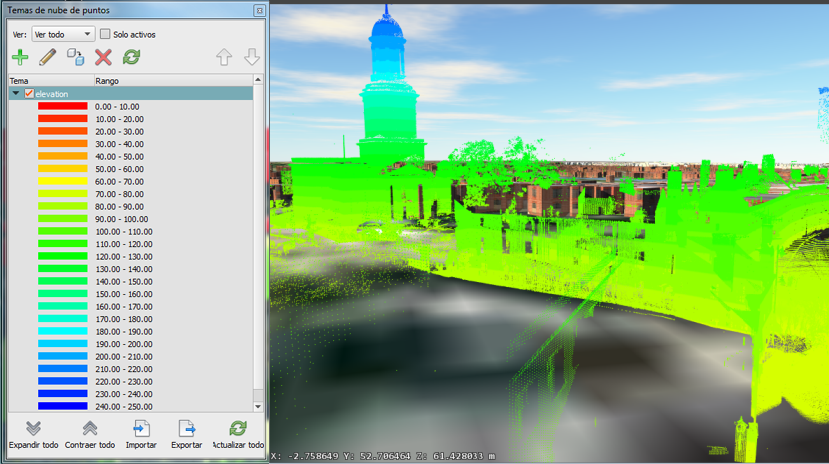
- Haga clic en




 para abrir la paleta Temas de nubes de puntos.
para abrir la paleta Temas de nubes de puntos.
- Haga clic en
 (Añadir un nuevo tema).
(Añadir un nuevo tema).
- En las opciones de Parámetros de tema, configure lo siguiente:
- Especifique un nombre para el tema.
- Seleccione un tipo de análisis. Para obtener más información, consulte la sección "Consejos avanzados" a continuación.
- Indique el valor de Número de reglas.
Un mayor número de reglas genera una transición más suave entre los colores.
- Si está creando un tema por elevación o clasificación, en Rango de colores, seleccione un tipo de paleta predefinido o especifique las opciones de Desde color y Hasta color.
Si especifica los colores inicial y final, InfraWorks 360 crea una rampa de colores entre el primer color en el tema (Desde color) y la selección de Hasta color. El área Vista preliminar muestra la rampa de colores.
- Para cambiar cualquier color individual en el tema, haga doble clic en su barra de color y especifique un color diferente.
Consejos avanzados
Están disponibles los siguientes tipos de análisis:
| Normal |
El término "normal" hace referencia a la dirección a la que apunta una cara, de forma ortogonal a su superficie. La dirección de la normal indica la superficie frontal o exterior de la cara. Dado que un "punto" de nube de puntos individual no tiene realmente una cara, la normal de cada punto de una nube de puntos se obtiene de otros puntos que tienen una relación planar con el punto (por ejemplo, los puntos de un muro). El tema Normal muestra los puntos que están alineados mostrando los colores asignados a los valores X, Y, Z asociados con la dirección de la normal para ese punto. No es posible establecer los colores para este tipo de tema. |
| Elevación | Aplica temas por altura. Los valores mínimo y máximo se calculan automáticamente en función de los datos de nube de puntos. Puede ajustarlos, si es preciso. |
| Un solo color | Si selecciona Un solo color, no hay otras opciones disponibles. |
| Clasificación | Crea temas por ID de clasificación en los datos asociados de la nube de puntos. Esta opción solo está disponible si la nube de puntos se ha clasificado. |
| Intensidad | Aplica temas según la intensidad de los puntos de los datos de nube de puntos (valores de intensidad normalizados). |
| Elevación + Intensidad | Aplica temas según la intensidad de los puntos de los datos de nube de puntos y los valores de altura asociados. Estos temas suelen utilizar colores distintos a los del tema de elevación, ya que la saturación es diferente con la adición de la intensidad. |